windows10电脑加密码忘记了怎么办 windows10电脑加密码忘记解决方法
更新日期:2022-11-08 17:50:01来源:互联网
用户给windows10电脑加密码了,但是后面忘记密码了要怎么办,首先我们让windows10电脑进入修复界面,然后点击启动选项选择立即启动,这时候电脑会进行安全模式,选择打开带命令提示符的安全模式窗口,输入命令即可完成新账号的添加,添加完成后利用新账户登录系统即可。
windows10官方版下载地址(点击下载)
windows10电脑加密码忘记解决方法
1、在电脑重启或开机后,连按三次电脑重启按钮或开机按钮强制开关机,会进入系统高级模式启动,运行到“恢复”界面时,请点击右边的【查看高级修复选项】按钮
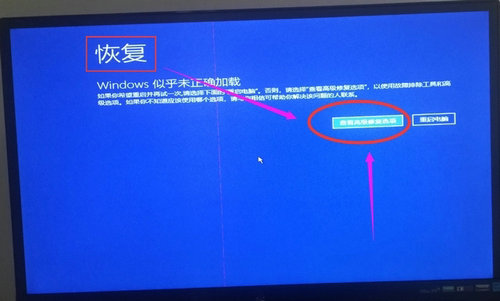
2、运行到“选择一个选项”界面时,请选择下面的【疑难解答】选项,请选择下面的【高级选项】,请选择下面的【启动选项】,请点击右边的【重启】按钮
3、运行到“启动选项”界面时,请选择下面的【带命令提示符的安全模式】选项,根据上面提示按6或者F6键,进入【带命令提示符的安全模式】窗口
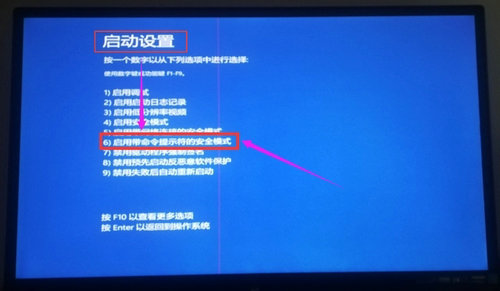
4、在【带命令提示符的安全模式】窗口,先在提示符后面输入“net user abc 123456 /add”字符后打回车(意思是给电脑添加新账户,名称:abc 密码:123456);然后再接着输入“net localgroup administrators abc /add” 字符后打回车(意思是给账户“abc” 添加管理员权限)
5、在提示符后面再输入“shutdown -r”字符后打回车(重新启动电脑), 或者直接按电脑上面的重启按钮都可以的,进入重新启动界面, 此时里面已多了一个新账户,然后用新账户登录电脑。
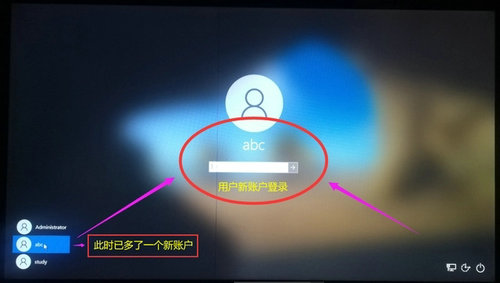
6、进入电脑以后, 就可以对超级管理员 “Administrator”进行重置密码,按提示操作重置密码就大功搞成了
相关文章
- windows10运行命令有哪些 windows10运行命令大全 2024-08-09
- windows10桌面图标有白色方框怎么去掉 2024-08-09
- 电脑windows10怎么连接网络 windows10连接网络的方法 2024-08-09
- windows10桌面图标全部不见了怎么办 2024-08-09
- Windows10怎么取消密码登录 Windows10取消密码登录方法 2024-08-09
- windows10启动盘怎么修复引导 windows10启动盘修复引导教程 2024-08-09
- windows10自带软件哪些可以卸载 2024-08-09
- windows10桌面图标怎么随意摆放 2024-08-09
- windows10驱动在哪个文件夹 windows10驱动安装位置 2024-08-09
- windows10分盘分错了怎么办 windows10分盘分错了解决方法 2024-08-09
- windows10启动盘在uefi模式下无法识别怎么办 2024-08-09
- windows10家庭版和专业版区别介绍 2024-08-09
最新教程
应用教程
- 微信查删单向好友功能使用说和教程 微信查删单向好友功能怎么使用
- 宏碁win11怎么开启vt 宏碁win11开启vt方法介绍
- 宏碁win11笔记本如何让电池充电到100% 宏碁win11笔记本让电池充电到100%的方法
- 宏碁win11开始菜单怎么更换位置 宏碁win11开始菜单更换位置方法介绍
- 宏碁win11怎么不联网跳过去 宏碁win11不联网跳过去操作方法
- 宏碁win11什么时候推送 宏碁win11推送时间介绍
- 宏碁win11改win10怎么操作 宏碁win11改win10操作方法
- 宏碁win11怎么退回win10 宏碁win11退回win10方法介绍
- 宏碁win11跳过联网激活怎么操作 宏碁win11跳过联网激活操作方法
- 索尼PlayStation Network账号与Steam账号怎么绑定 索尼PlayStation Network账号与Steam账号绑定方法
资讯排行
- win7支持uefi引导吗 win7支持uefi引导吗问题解析
- win7用legacy还是uefi win7用legacy还是uefi问题解析
- 当前系统是uefi启动无法安装win7是怎么回事 当前系统是uefi启动无法安装win7解决方法
- uefi引导强制安装32位win7怎么操作 uefi引导强制安装32位win7操作方法
- win7怎么打开文件扩展名方法 win7怎么打开文件扩展名教程
- win7文件扩展名怎么改 win7文件扩展名更改方法
- win7亮度调节不见了怎么办 win7亮度调节不见了解决方法
- 台式电脑win7亮度调节在哪里 台式电脑win7亮度调节位置一览
- win7亮度调节快捷键是什么 win7亮度调节快捷键解析
- win7亮度调节不了是什么原因 win7亮度调节不了问题解析
